如何在微信发现页面添加小程序入口?微信发现页中的小程序入口是一款实用的功能,却常常被用户忽略。php小编鱼仔特此整理了一份详细指南,帮助您轻松添加小程序入口。本文将为您提供以下信息:添加小程序入口的步骤自定义入口图标和名称常见问题解答高级设置和技巧阅读本文,您将了解如何在微信发现页面中充分利用小程序入口,提升您的用户体验。
1.打开手机微信进入界面后,在右下方位置点击“我”这一项切换进入,接着在我的页面里点击“设置”功能打开。
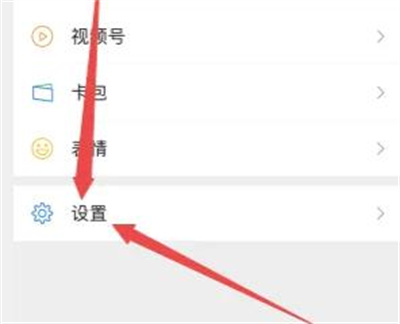
2.在设置页面里有一个“通用”选项,找到后在上面点击。

3.接下来在通用页面里点击“发现页管理”这一项,并在上面点击进入。
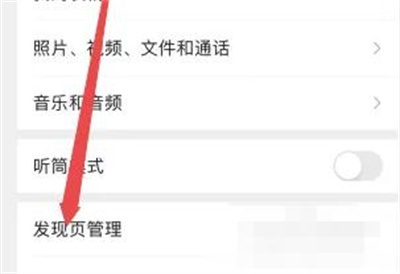
4.在进入的发现页里下方有一个“小程序”选项,在它的后面显示有当前设置,点击进入可以去更改。
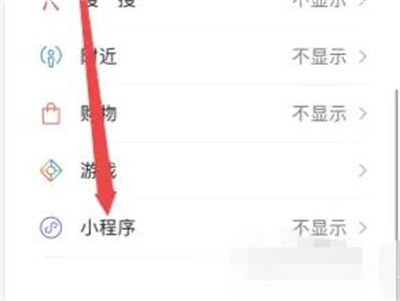
5.最后在弹出的小程序中有“在发现页中显示该功能”,在它的后面点击开关按钮上的滑块,把它设置为开启状态后,再回到微信发现页里就能看到有小程序入口了。
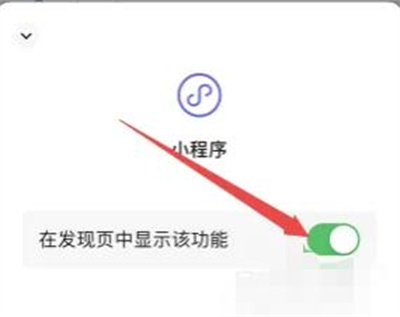
以上就是微信发现显示小程序方法步骤 微信发现怎么显示小程序的详细内容,更多请关注php中文网其它相关文章!

微信是一款手机通信软件,支持通过手机网络发送语音短信、视频、图片和文字。微信可以单聊及群聊,还能根据地理位置找到附近的人,带给大家全新的移动沟通体验,有需要的小伙伴快来保存下载体验吧!

Copyright 2014-2025 https://www.php.cn/ All Rights Reserved | php.cn | 湘ICP备2023035733号